来源:小编 更新:2025-04-29 03:04:33
用手机看
亲爱的电脑用户们,你是否也遇到过这样的烦恼:在Office里,Skype怎么就卸载不了呢?别急,今天就来给你详细解析一下这个问题,让你轻松解决烦恼!

在开始卸载之前,我们需要做一些准备工作。首先,确保你的电脑已经连接到互联网,这样在卸载过程中,系统会自动从网上下载必要的文件。其次,关闭所有正在运行的程序,特别是Skype,以免在卸载过程中出现冲突。
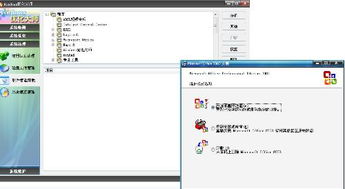
1. 打开控制面板:点击电脑左下角的“开始”按钮,选择“控制面板”进入。
2. 找到卸载程序:在控制面板中,找到“程序”选项,点击进入。
3. 选择Microsoft Office:在程序列表中,找到Microsoft Office软件,右键点击,选择“更改”。
4. 进入自定义安装:在弹出的窗口中,选择“添加或删除功能”,然后点击“继续”。
5. 找到Skype for Business:在自定义安装界面中,找到Skype for Business,将其前面的勾选框取消勾选。
6. 确认卸载:点击“继续”,系统会自动进行卸载操作。卸载完成后,会提示你重启电脑。
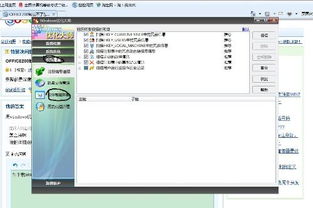
1. Skype for Business正在运行:在卸载过程中,如果Skype for Business正在运行,会导致卸载失败。解决方法是,先关闭Skype for Business,再进行卸载。
2. 系统文件损坏:如果系统文件损坏,也会导致卸载失败。解决方法是,使用系统还原功能,将系统恢复到正常状态。
3. 第三方软件阻止卸载:有些第三方软件可能会阻止卸载操作。解决方法是,先卸载这些软件,再进行卸载。
4. Office版本不支持卸载:有些Office版本可能不支持卸载Skype for Business。解决方法是,升级到支持卸载的版本。
1. 使用第三方卸载工具:市面上有很多第三方卸载工具,可以帮助你轻松卸载Skype for Business。但请注意,使用第三方工具时,要选择正规、安全的软件。
2. 联系客服:如果以上方法都无法解决问题,可以联系微软客服寻求帮助。
通过以上方法,相信你已经学会了如何在Office里卸载Skype for Business。如果还有其他问题,欢迎在评论区留言,我会尽力为你解答。希望这篇文章能帮助你解决烦恼,让你的电脑更加顺畅!